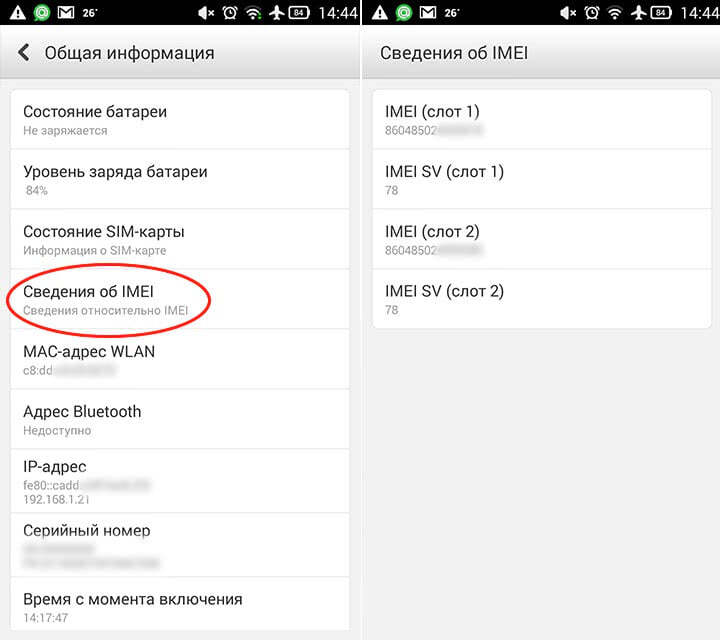Игры и приложения для VR режима на телефоне
Для начала можно посмотреть VR видео 360 на Youtube или скачать панорамные видеоролики в интернет и просматривать их офлайн через приложение-плеер.
Количество приложений для vr очков растет с каждым днем. В Google PLay и App Store без труда можно скачать как бесплатные игры, так и программы за небольшую плату.

Чтобы найти приложение с VR возможностями, нужно ввести в поисковой строке «VR» или «Cardboard». В результате вы увидите массу самых разных программ и игр различных жанров.
Как можно применить VR очки на android телефоне:
- Онлайн просмотр видео VR 180 и 360.
- Плееры для просмотра VR видео офлайн.
- VR игры с возможностью управления персонажем.
- Демо-ролики и симуляторы, типа гонок, аттракционов американские горки и др.
- Виртуальные путешествия по достопримечательностям всего мира.
- Познавательные приложения об устройстве вселенной и дикой природе.
Как играть в VR очках на смартфоне
Во многих играх перед глазами появляется виртуальный курсор (точка по центру экрана). Управление осуществляется при помощи него. Чтобы произвести выбор, нужно навести курсор на нужную кнопку или предмет. После загрузки выполнится действие.
Существуют игры, которые требую нажатия на экран. В некоторых моделях VR очков кнопка, выполняющая эту функцию. Если на очках нет кнопки управления, можно использовать bluetooth пульт. Действие будет выполняться при нажатии соответствующей кнопки на геймпаде.
Соединяем шлем виртуальной реальности с компьютером
Первое время пробуя разные ролики я то и дело вставлял и вынимал телефон для переключения видео или настроек. Это понятно очень неудобно и утомительно, и я установил на него и на компьютер TeamViewer, который позволил управлять телефоном с компьютера не доставая его из очков.
 Trinus VR — Программа которая позволяет передавать изображение из любой работающей программы или игры на экран телефона, одновременно раздваивая его для левого и правого глаза. У этой программы множество настроек и нюансов использования, но подробно описывать здесь не буду. То есть вы можете запустить свою любимую игру и смотреть на нее в очках, но(!) если игра не имеет встроенной поддержки 3D то картинка будет плоской. Для объема игра должна выдавать сразу две похожих картинки рядом. Если игра этого делать не имеет, то можно попробовать заставить ее это делать при помощи следующей программы.
Trinus VR — Программа которая позволяет передавать изображение из любой работающей программы или игры на экран телефона, одновременно раздваивая его для левого и правого глаза. У этой программы множество настроек и нюансов использования, но подробно описывать здесь не буду. То есть вы можете запустить свою любимую игру и смотреть на нее в очках, но(!) если игра не имеет встроенной поддержки 3D то картинка будет плоской. Для объема игра должна выдавать сразу две похожих картинки рядом. Если игра этого делать не имеет, то можно попробовать заставить ее это делать при помощи следующей программы.
TriDef 3D — программа предназначена для превращения моно-игр в стерео. То есть раздваивает экран игры, выдавая немного различные изображения для правого и левого глаза, за счет чего вы и получите объем в очках.
От себя скажу что конкретно с моим телефоном играть в большинство игр оказалось очень не комфортно — уж очень низкое разрешения экрана и маленькая область видимости из-за маленького размера телефона. Но возможно я оценю этот вариант использования очков после апгрейда.
P.S. После апгрейда телефона до redmin note 2 возможностей стало побольше и качество картинки стало очень приятным. Начал пробовать некоторые 3D программы на телефоне, которые старый совсем не тянул.
P.P.S (06.01.2017) Для интереса заказал себе bluetooth джойстик с алиэкспресса. Но пришлось побороться чтобы мой телефон его увидел. При этом в итоге все-равно остался разочарован многими программами из-за слабой его поддержки. Например даже гугловское приложение «Cardboard», которое вмещает в себя несколько других, постоянно выходит из стерео-режима в обычный, а то и просто глючит.
Некоторые программы упорно требовали QR-код для настройки очков и я нашел его под VR-BOX. Может еще кому понадобится:
QR-код для настройки очков VR-BOX
P.S. (15.12.2018) Сгенерировать такой QR код под свой телефон вы можете и сами, используя сервис «VIEWER PROFILE GENERATOR«. При использовании этого сервиса вам понадобятся сразу два устройства. На одном (можно использовать компьютер или ноутбук) открываете страницу с настройками — там вы будете менять различные параметры, а на втором открываете уникальную ссылку, по ней откроется раздвоенное изображение тестовой комнаты, которое будет подстраиваться в ответ на ваши изменения параметров. Если у вас тестовая комната не появляется — отключите в браузере мобильный режим и откройте «полную версию сайта», а потом кликните по изображению для перехода в полноэкранный режим.
Как выбрать очки виртуальной реальности для смартфона
При выборе vr очков, в первую очередь нужно обратить внимание на поддерживаемый размер экрана (длина диагонали в дюймах). Другими слова, какой смартфон поместится в данный vr box
Некоторые модели очков сделаны под конкретные мобильники. В этом случае их можно будет использовать только с одной моделью телефона.
Многие vr шлемы универсальны и имеют возможность подстройки крепления под заданную диагональ дисплея. В большинстве случаев подходит размер экрана 4-5.7 дюймов. Такой разброс дает возможно использовать многие популярные телефоны.
 Универсальные VR очки для телфонов
Универсальные VR очки для телфонов
В остальном, функционал vr очков подбирается под собственные нужды. Это могут быть:
- Встроенная акустика или возможность подключить свои наушники.
- Различные крепления смартфона.
- Варианты подстройки очков (об этом подробнее ниже).
- Наличие кнопок управления.
- Другие конструктивные особенности.
Какой телефон подойдет для VR — советы по выбору
Сразу отметим, что подойдут все популярные операционные системы – Android, iOS, Windows Mobile
Большое внимание при выборе смартфона стоит уделить дисплею и наличию необходимых датчиков. Именно хороший дисплей является показателем качественного изображения при просмотре vr контента
Каким же должен быть экран?
- Чем больше дисплей, тем больше будет поле обзора в очках виртуальной реальности. Только не стоит забывать о максимально допустимом размере диагонали вашего VR бокса.
- Разрешение экрана должно быть высоким. Чем больше количество пикселей, тем меньше вы будете замечать назойливые квадратики при просмотре. Желательно разрешение дисплея от 1920×1080 пикселей и выше.
| Параметры телефона | Оптимальная совместимость с VR | Нормальная совместимость с VR |
| Диагональ экрана | 5-5.7 дюймов | 4-5.7 дюймов |
| Разрешение экрана | 1080×1920 (full HD) и выше | 720×1280 (HD) |
| Процессор | Quad-core 1,6 GHz и выше | Требуется тестирование |
| Датчики | Акселерометр, Гироскоп | Акселерометр, Гироскоп |
Таблица оптимальных параметров смартфона для поддержки VR режима
Если от качества экрана зависит только качество изображения, то без наличия необходимых датчиков смартфон вовсе не подойдет для использования в VR режиме. Какие же датчики нужны?
- Гироскоп – прибор для измерения угла наклона относительно трех плоскостей.
- Акселерометр — это датчик, измеряющий кажущееся ускорение. Прибор сигнализирует системе смартфона о том, что он двигается и в каком положении находится в данный момент.
Без акселерометра и гироскопа гаджет не сможет отслеживать положение в пространстве, а значит нельзя будет считывать движение головы в очках виртуальной реальности.
Как проверить смартфон на совместимость с виртуальной реальностью
Скорее всего сенсорный телефон у вас уже есть, остается только проверить подходит ли он к использованию с очками VR или нет. Для этого можно воспользоваться специальным приложением. Чтобы найти такую программу, нужно зайти Play Маркет (Android) или App Store (iOS – iPhone) и ввести запрос «VR тест» в поисковой строке. В результате вы увидите целый ряд приложений для проверки совместимости. Для примера установим программу «VR Checker» на Андроид.
Работа приложения крайне проста, после запуска оно автоматически проведет анализ и покажет результат:
 Проверка телефона на совместимость с виртуальной реальностью
Проверка телефона на совместимость с виртуальной реальностью
- Версия операционной системы;
- Размер дисплея;
- Разрешение экрана;
- Наличие необходимых датчиков.
Для проверки мы использовали телефон Xiaomi Redmi 4 pro. Даже эта совсем неновая модель выдает оптимальный результат.
Если результат вашей проверки положительный – смело можно приступать к выбору подходящих VR очков для вашего телефона.
Физические особенности и характеристики очков виртуальной реальности VR-BOX
Опишу сразу недостатки конкретно моего шлема:
При вставке-вынимании рамки с телефоном он может немного сместиться, так как крепление чистая пластмасса без каких либо резинок и присосок.
Для моего относительно немаленького носа очень мало места и сложно найти положение в котором бы шлем не давил на переносицу.
Если телефон небольшой то изображение в линзах смещено вниз, а сверху видно границу картинки, так как крепление прижимает телефон к нижней части рамки.
Так как очки VR-BOX обладают довольно широким углом захвата экрана телефона, то при недостаточном размере телефона вы будете видеть край экрана телефона, а может даже кнопки (естественно в темноте внутри очков это не бросается в глаза но все же) и само изображение будет скорее в виде квадрата чем прямоугольника
Максимум что я пробовал это 5.5» телефон, но и он все же слегка не дотягивал размером, поэтому думаю что самый идеал для этих очков 6».
При установке телефона кнопки громкости оказываются внизу и по неосторожности могут быть нажаты, там же находится и разъем питания, что влечет за собой невозможность подключения кабеля. Для устранения нажатия боковых кнопок при использовании такого крепления можно наплавить на рамку по миллиметру термоклея в место прижимания телефона, так чтобы давление приходилось на этот выступ а не на кнопки.
По поводу размера телефона следует сказать отдельно. Максимальные параметры телефона, который вам удастся впихнуть в рамку по моим замерам 82*155мм. Посмотрите как в рамке выглядит 4.3» телефон (светлые круги это примерно то, что будут видеть ваши глаза):

Рамка от очков виртуальной реальности VR-BOX с размерами видимой области и размерами самой рамки.
Воспринимаемая глазом область где-то 60..75мм на 110..135мм (фокусное расстояние меняется настройкой линз от 50 до 65мм и соответственно с его изменением плавает и видимая область.
Мой старый телефон имел размер 4.3 дюйма (Newman N1) с разрешением экрана 960х540 и двухъядерным процессором MTK6577–ARM Cortex A9 1GHz. Его размера, мощности и разрешения экрана явно не хватало чтобы ощутить все прелести очков, но все же достаточно чтобы ознакомится с миром 3D и кое что попробовать. Главное что в нем оказался гироскоп, без которого очки совсем теряют смысл.
Смотрим 3D-видео
Первая сложность с которой сталкиваются обладатели слабых телефонов — поиск проигрывателя видео который бы тормозил меньше всего. В моем случае тормозили все проигрыватели на основе Unity3d, а единственный идеальный вариант что я нашел — «VR Player Android 1.0» (к сожалению более новые версии на мой телефон с android-4.0.4 не устанавливаются).
 Плеер «VR Player» умеет играть плоское (Plane), сферическое (Sphere) и купольное (Dome) видео как в моно (2D) так и стерео вариантах («3D Side By Side» или «3D Over/Under«). К сожаления сам он не определяет что на входе и приходится это указать вручную через меню.
Плеер «VR Player» умеет играть плоское (Plane), сферическое (Sphere) и купольное (Dome) видео как в моно (2D) так и стерео вариантах («3D Side By Side» или «3D Over/Under«). К сожаления сам он не определяет что на входе и приходится это указать вручную через меню.
Первые разы не слишком понятно как это настраивать и как понять какой тип видео вам попался, но со временем вы станете легко их различать. Например, взглянув на видео в обычном плеере сразу можно сказать оно моно или стерео — если моно — то картинка одна (это 2D), а если стерео — то с вертикальным (3D Side By Side) либо горизонтальным (3D Over/Under) разделением. Далее смотрим есть ли геометрические искажения на картинке — если их нет, то это обычное плоское (Plane) видео, а если же есть то это в большинстве случаев 360 градусное видео (Sphere, это если мы видим всю круговую развертку), либо это купольное видео, тогда оно похоже на искажение типа рыбий глаз или как в дверном глазке (Dome). Бывают и другие варианты, их поддерживает более новый плеер но чаще всего встречаются именно эти.
Не забывайте про настройку угла зрения (FOV) в плеере! Это сильно влияет на восприятие видео. Для одних видео его лучше уменьшить, иначе предметы могут выглядеть искаженными (это касается круговых и сферических видео), для других видео его можно увеличить, чтобы например не крутить сильно головой смотря 3D-фильм. Нормальные значения обычно лежат в диапазоне 45..90 градусов.
Найти быстрый плеер в моем случае оказалось мало! Видео скачанные с youtube в формате mp4 либо совсем не запускались либо были очень тормозными и мне пришлось делать конвертацию mp4 -> avi. Для конвертации удобней всего оказалось использовать консольный конвертер ffmpeg и сделать себе bat-файл с примерно таким содержанием:
ffmpeg -i 1.mp4 -vcodec mpeg4 -acodec mp3 -ar 44100 -ab 128k -s 1280×720 -b 6000k 1.avi
1.mp4 — это имя исходного файла, который нужно положить в ту же папку а после конвертации забрать 1.avi
Также можно задать нужное разрешение, битрейт, количество проходов и т.п. кому интересно разобраться с этой утилитой рекомендую посмотреть примеры работы в статье на хабре.
Как сделать очки из бумаги и картона
Перед началом изготовления поделок нужно подготовить рабочий стол и собрать все нужные принадлежности и инструменты. Рабочее место должно иметь хорошее освещение, удобное кресло и свободное пространство для выполнения работы.
Поэтапная сборка очков виртуальной реальности
VR-очки – мечта многих детей. Их можно сделать своими руками из обычного картона. При этом самодельные модели не уступают по функциональности покупные аналогам. В них также можно смотреть 3Д фильмы и играть в игры.
Для работы потребуется:
- прочный гофрокартон;
- острый канцелярский нож;
- линейка;
- пистолет с силиконовым стержнем;
- пластиковая прозрачная бутылка;
- шприц с иглой.
Мастер-класс по изготовлению ВР-очков:
- Из пластиковой бутылки вырезать 4 одинаковых кружка диаметром 25 мм и склеить их попарно, залив по окружности силиконовым клеем.
- С помощью шприца наполнить полученные линзы водой. Заклеить силиконовым клеем образовавшееся отверстие.
- Начертить и вырезать 2 картонных прямоугольника размером 15 см на 8 см с прорезями для линз.
- Установить линзы между 2 деталями и закрепить конструкцию клеем.
- В нижней части сделать прорезь для носа. Погрешности деталей из картона можно исправить, если заполнить образовавшиеся зазоры силиконовым клеем.
- Из картона вырезать нижнюю основу для очков с полукруглым вырезом для лица. Длина детали равна 16 см, а ширина – 11 см.
- Вырезать 2 прямоугольных детали размером 11 см на 8 см приклеить их по бокам основания короткой стороной вниз.
- Приклеить деталь с линзами на передний край основания очков, совместив вырезы для носа на обеих деталях.
- С обратной стороны основания очков силиконовым клеем укрепить заднюю стенку с прорезью для камеры.
- Между очками с линзами и задней стенкой по бокам приклеить 2 узкие картонные детали.
- Посередине установить деталь со срезанным углом.
- Сверху закрыть конструкцию прямоугольной деталью с полукруглым вырезом, повторяющим контуры нижнего основания.
- Для использования очков виртуальной реальности нужно включить на смартфоне видео или игру в специальном формате и установить телефон в прорезь в задней части.
Оригами простых очков
Модель «like a boss» в стиле оригами можно сделать за 5 минут из обычного листа формата А4. Такие очки не получиться носить на лице, поскольку они не имеют прорези для глаз. Но с помощью них можно создавать образы для кукол и игрушек.
Последовательность действий:
- Положить перед собой лист цветной бумаги и загнуть нижний левый угол к верхнему правому углу. Тщательно прогладить сгиб.
- Сложить деталь пополам и снова обозначить линию сгиба, прогладив ее рукой.
- Полностью расправить лист.
- Сделать новый сгиб по диагонали.
- Положить деталь перед собой так, чтобы получившиеся углы были направлены вверх.
- Согнуть нижнюю часть листа вверх до пресечения с местом соприкосновения углов верхних треугольников.
- Полученную нижнюю часть согнуть пополам.
- Еще раз согнуть нижнюю деталь, формируя оправу и дужки.
- Сделать дужки, согнув полосы в местах боковых углов треугольников.
- Перевернуть поделку, нижние уголки получившихся линз немного подогнуть внутрь.
Аппликации для детей
Забавные поделки можно смастерить вместе с ребенком и затем использовать их для игр. Так, ко дню святого Валентина можно изготовить «влюбленные очки».
Для работы потребуется:
- цветная бумага 2 оттенков;
- клей ПВА или канцелярский клей;
- распечатанный шаблон очков.
Последовательность действий:
- Перенести шаблон очков на противоположную сторону бумаги.
- Вырезать по 2 парные детали дужек, оправу с прорезями для глаз, 2 детали сердечек для украшения.
- К основанию приклеить детали в виде сердец.
- Детали дужек склеить между собой и приклеить, спрятав край на противоположной стороне основания очков.
Конструкция на палочке
Такая поделка удобна тем, что этим способом можно изготовить оправу совершенно любой формы и при этом ее не надо надевать на лицо. Основой для них служит длинная бамбуковая шпажка.
Способ изготовления:
- Приготовить картон нужных цветов, бамбуковые шпажки, ножницы и двухсторонний скотч.
- Распечатать готовый шаблон или нарисовать эскиз очков на обратной стороне картона.
- Вырезать деталь по контуру.
- Сбоку с правой внутренней стороны очков приклеить небольшой прямоугольник из двухстороннего скотча, шириной больше диаметра деревянной палочки.
- К прямоугольнику приклеить шпажку, расположив ее вертикально вниз.
- Сверху приклеить еще один прямоугольник из двухстороннего скотча, прочно зафиксировав палочку.
- Поверхность оправы можно задекорировать разными элементами, например стразами.
Лучшие приложения для VR Box
Для очков VR Box на 2018 год разработаны специальные программы. Выполнены они с учетом возможностей гаджета, что говорит об идеальной совместной работе.
Перечисленные приложения бесплатны. Все они есть в магазине Google Play Market. Установите и воспользуйтесь указанной программой, чтобы найти качественный контент. Перейдем к рассмотрению популярных приложений.
AAA VR Cinema
Это видео проигрыватель. Разработан он специально для рассматриваемой модели очков, что говорит о полной их совместимости.
Приложение AAA VR Cinema характеризуется следующими особенностями:
- Совместимость с сетевыми и физическими источниками дополнительного хранения
- Возможность просмотра видеоролика с обзором 180° и 360°
- Наличие функции включения и выключение
- Погружение в мир локальных записей
- Управление движениями головы
- Поддержка подключения NAS

Главные преимущества – простота использования и понятное управление. Для погружения в реальность снятого ролика необходимо лишь воспроизвести его через приложение на смартфоне.
Cardboard
Представляет собой приложение-настройку. Оно дает возможность:
- Отрегулировать параметры прибора под индивидуальные требования
- Прогуляться по улицам любимых городов или облететь планету
- Совершать просмотр видеороликов, фотосфер и др.
Используйте данное приложение для выбора контента. Здесь есть встроенный магазин с большим каталогом бесплатных игр и приложений.

Apollo 15 Moon Landing VR
Приложение пользуется популярностью у всех владельцев очков Виар Бокс. Это самая распространенная программа виртуального мира.
Приложение подарит:
- Полноценное погружение в космические просторы
- «Зависание» и полет в невесомости
- Детальное изучение поверхности Луны и др.
Все снимки, использованные в Apollo 15 Moon Landing VR, сделаны организацией NASA. Совершая полеты в просторы космоса, они собирали кадры. Сегодня их просматривает каждый обладатель ВР очков, ощущая себя настоящим космонавтом.
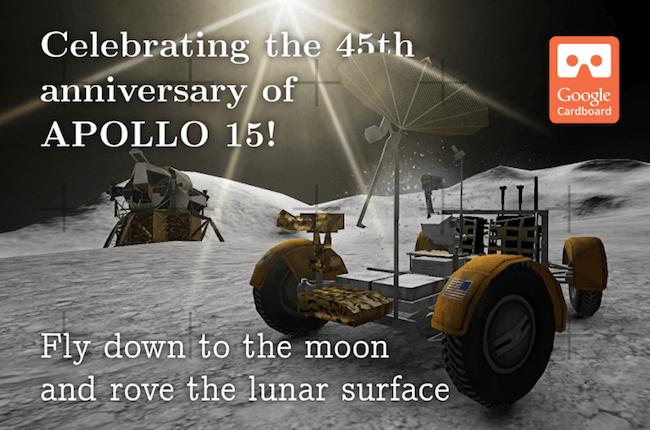
Управление очками VR Box
Очки VR Box с пультом имеют три способа управления:
- Через пульт
- С помощью датчика движения
- Механическое
Для управления пультом рекомендуем использовать инструкцию. Датчик движения отслеживает активность головы. Он выполняет команды в игровом контенте. Механическое управление распространяется только на настраиваемые элементы конструкции – расстояние между линзами, фокусные показатели и т.д.
Использование джойстика
Некоторые игры на очках подразумевают использование джойстика в качестве управления. Если такового нет в наборе – приобретите его отдельно. Соединяется со смартфоном он по каналу Bluetooth:
- Включите джойстик;
- Активируйте Bluetooth на телефоне;
- Совершите поиск и кликните по имени джойстика;
- Совершите сопряжение.
При выключении одного из приборов связь потеряется. Перейдем к рассмотрению лучших приложений для ВР Бокс.